Word排版技巧——如何让下划线不跟随文字而动
1、首先插入一个四行三列的表格,按照格式在表格中录入文字,调整表格列宽行高到合适位置


2、双击表格,对表格进行全选

3、找到边框设置,选择无边框线


4、再选中需要添加下划线的部分,点击添加下边框和内部横框线


5、选中前段文本,设置—分散对齐,选中后段文本设置—居中

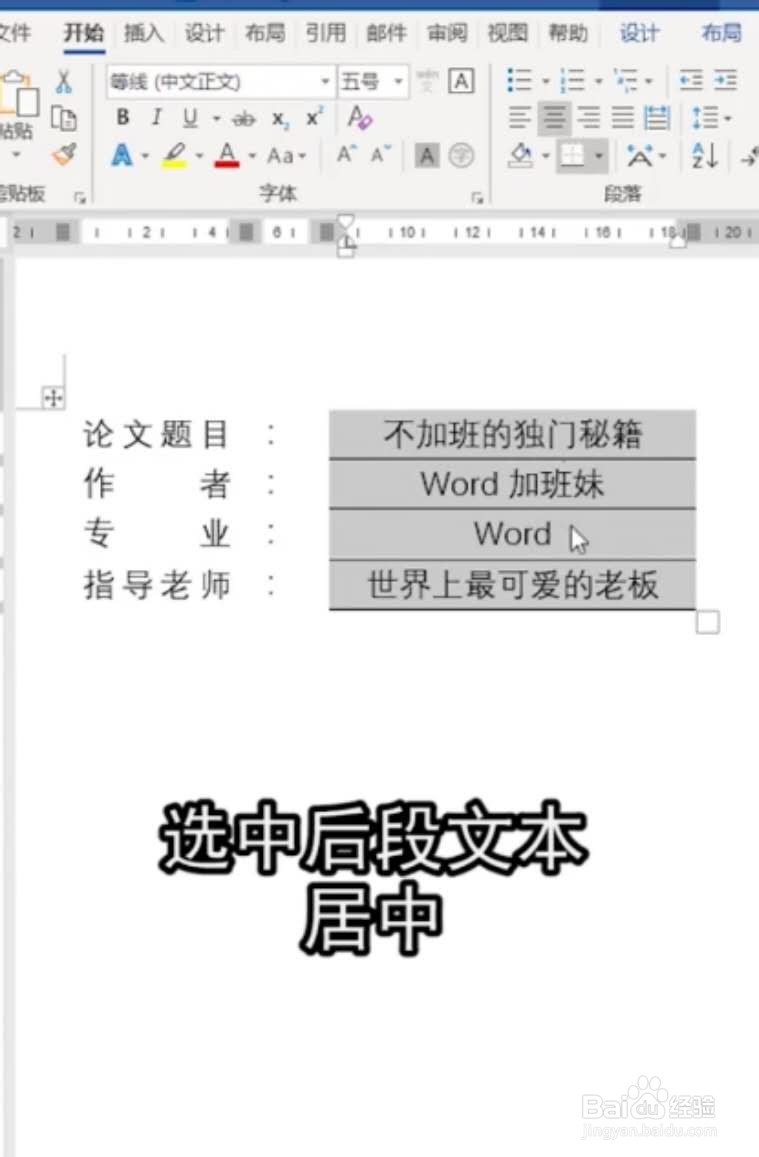
6、设置完毕后,无论我们怎样添加或者删除文字,下划线都是一动不动乖乖对齐的。

声明:本网站引用、摘录或转载内容仅供网站访问者交流或参考,不代表本站立场,如存在版权或非法内容,请联系站长删除,联系邮箱:site.kefu@qq.com。
阅读量:33
阅读量:93
阅读量:114
阅读量:27
阅读量:28